Come contare il numero di righe in Excel?
Qui ci sono i diversi modi di contare le righe in Excel usando la formula, righe con dati, righe vuote, righe con valori numerici, righe con valori di testo, e molte altre cose che sono legate al conteggio del numero di righe in Excel.
#1 – Excel Count Rows che ha solo i dati
Prima di tutto vedremo come contare le righe in Excel che hanno i dati. In generale, ci potrebbero essere righe vuote tra i dati, ma spesso abbiamo bisogno di ignorarle e trovare esattamente quante righe contengono i dati.
Possiamo contare un numero di righe che hanno dati semplicemente selezionando l’intervallo di celle in excel. Guardate i dati qui sotto.
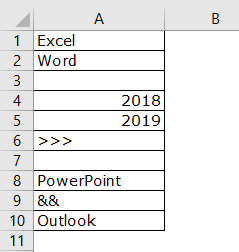
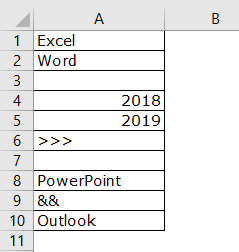
Ho un totale di 10 righe (bordo inserito). In queste 10 righe, voglio contare esattamente quante celle hanno dati. Dato che questo è un piccolo elenco di righe, possiamo facilmente contare il numero di righe. Ma quando si tratta di un enorme database non è possibile contare manualmente. Questo articolo vi aiuterà in questo.
Prima di tutto, selezionate tutte le righe in excel.
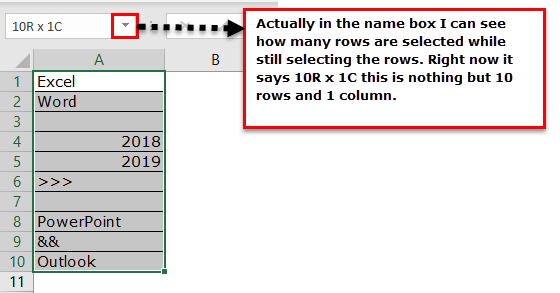
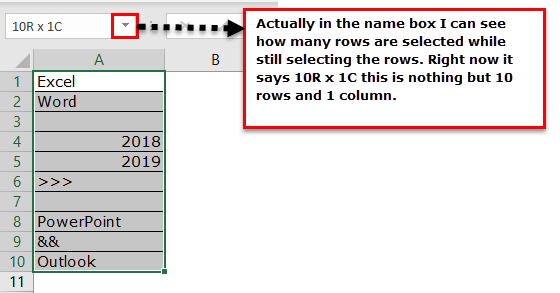
In realtà, questo non mi sta dicendo quante righe contengono i dati. Ora date un’occhiata al lato destro in basso della schermata di Excel, cioè la barra di stato.
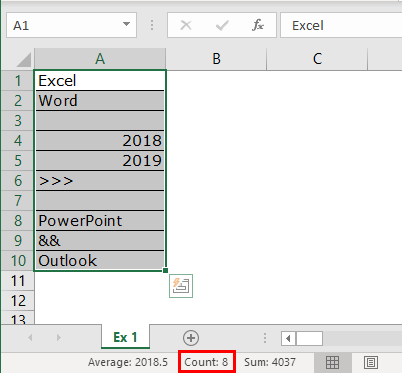
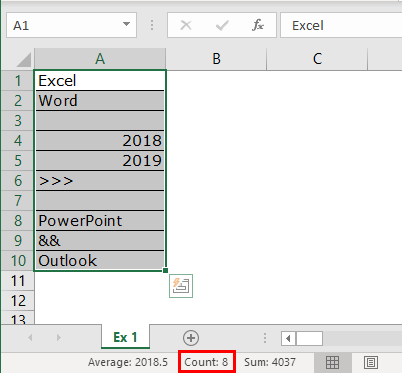
Guardate l’area rossa cerchiata, c’è scritto COUNT as 8 che significa che su 10 righe selezionate 8 hanno dei dati.
Ora selezionerò un’altra riga nell’intervallo e vedrò quale sarà il conteggio.
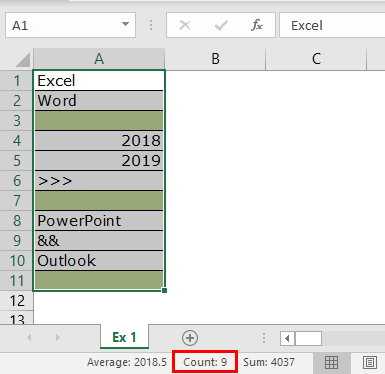
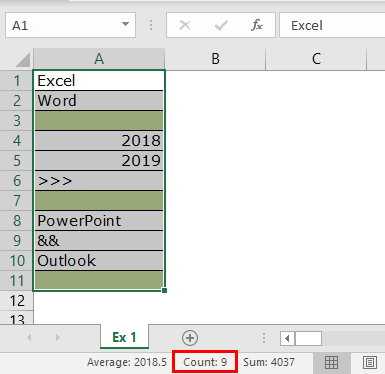
Ho selezionato 11 righe in totale ma il conteggio dice 9 mentre ho dati solo in 8 righe. Quando esaminiamo da vicino le celle, l’undicesima riga contiene uno spazio.

4.9 (1,353 voti) 35+ Corsi | 120+ Ore | Accesso Completo a Vita | Certificato di Completamento


Anche se non c’è nessun valore nella cella e ha solo spazio excel sarà trattato come la cella che contiene i dati.
#2 – Contare tutte le righe che hanno i dati
Ora sappiamo come controllare rapidamente quante righe contengono effettivamente i dati. Ma questo non è il modo dinamico di contare le righe che hanno dati. Abbiamo bisogno di applicare la funzione COUNTA per contare quante righe contengono i dati.
Applica la funzione COUNTA nella cella D3.
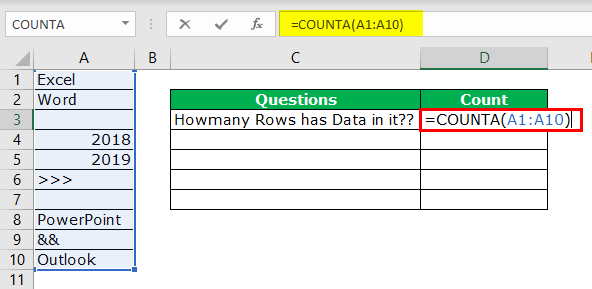
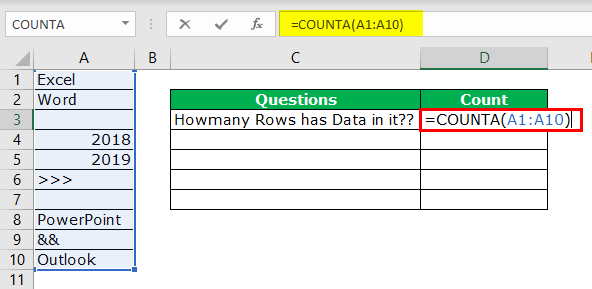
Quindi il numero totale di righe contenenti i dati sono 8 righe. Anche questa formula tratta lo spazio come dato.
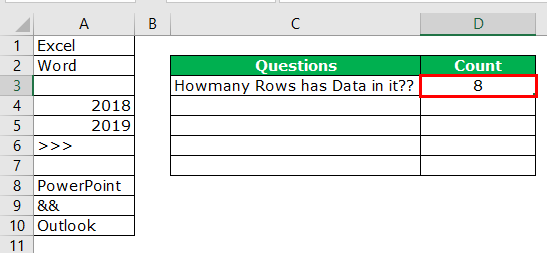
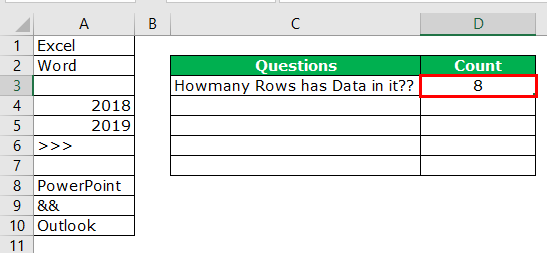
#3 – Contare le righe che hanno solo i numeri
Qui voglio contare quante righe contengono solo valori numerici.
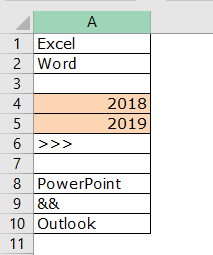
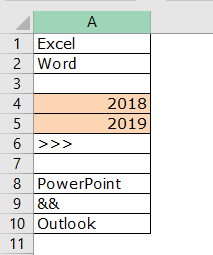
Posso facilmente dire che 2 righe contengono valori numerici. Esaminiamo questo utilizzando una formula. Abbiamo una formula integrata chiamata COUNT che conta solo i valori numerici nell’intervallo fornito.
![]()
Applica la funzione COUNT nella cella B1 e seleziona l’intervallo da A1 a A10.
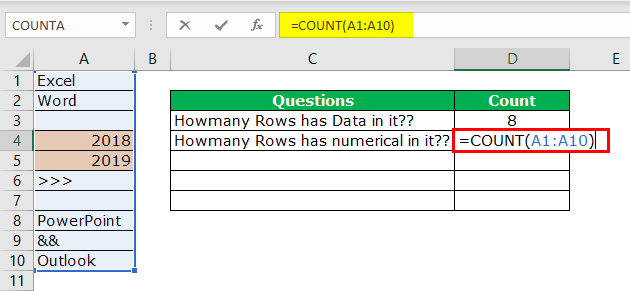
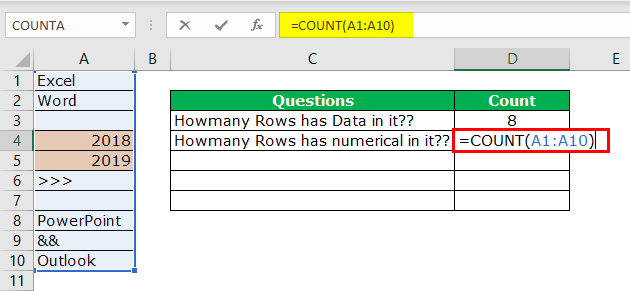
La funzione COUNT dice anche 2 come risultato. Quindi su 10 righe, solo le righe contengono valori numerici.
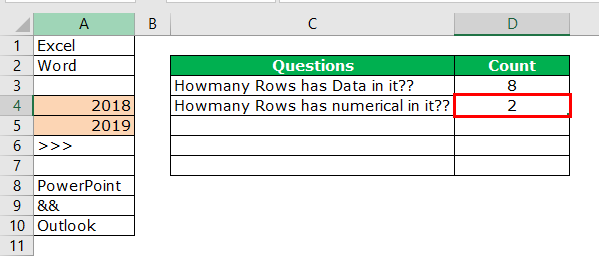
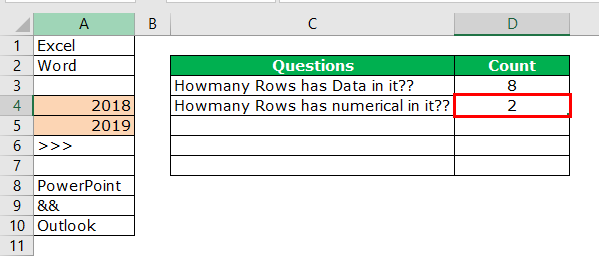
#4 – Conta righe, che ha solo gli spazi vuoti
Possiamo trovare solo le righe vuote usando la funzione COUNTBLANK in excel.
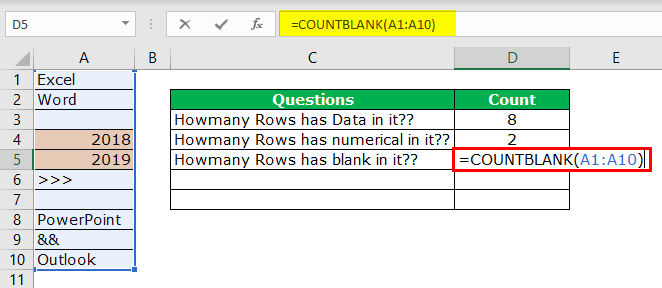
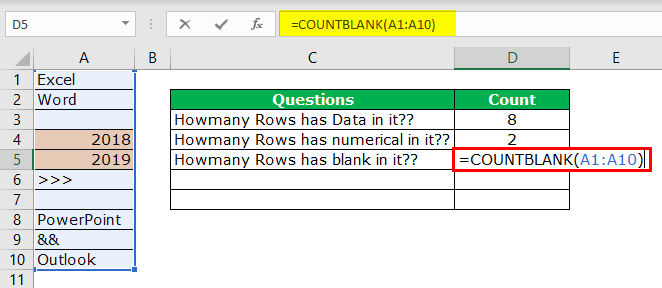
Totalmente abbiamo 2 righe vuote nell’intervallo selezionato che sono rivelate dalla funzione countBLANK.
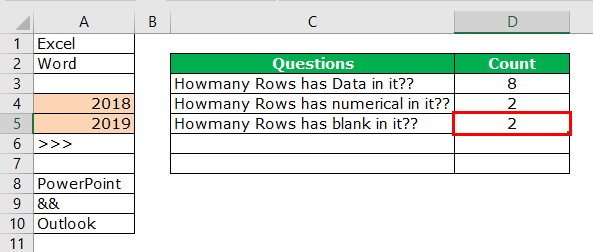
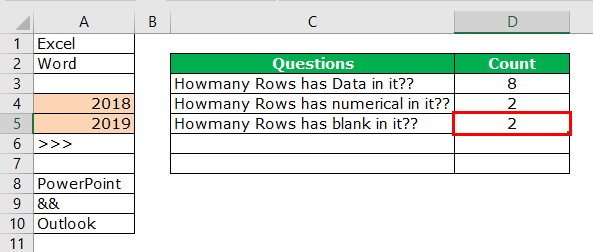
#5 – Conta le righe che hanno solo valori di testo
Ricordo che non abbiamo nessun diritto nella funzione COUNTTEXT a differenza dei casi precedenti, dobbiamo pensare un po’ diversamente qui. Possiamo usare la funzione COUNTIF con il carattere jolly asterisco (*).
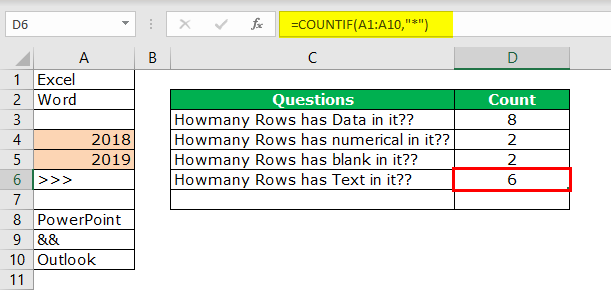
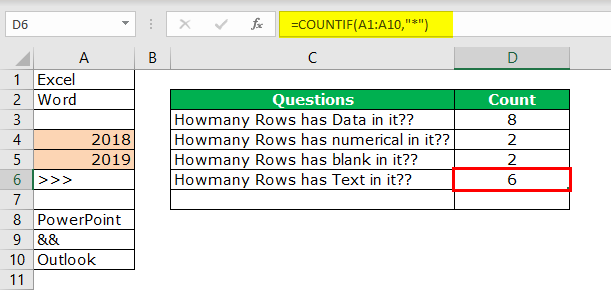
Qui tutta la magia è fatta dal carattere jolly asterisco (*). Corrisponde a qualsiasi alfabeto nella riga e restituisce il risultato come una riga di valore testuale. Anche se la riga contiene valori numerici e di testo sarà trattata solo come valore di testo.
#6 – Conta tutte le righe nell’intervallo
Ora arriva la parte importante. Come facciamo a contare quante righe abbiamo selezionato? Uno è usare Name Box in Excel che si limita a selezionare le righe. Ma come facciamo a contare allora?
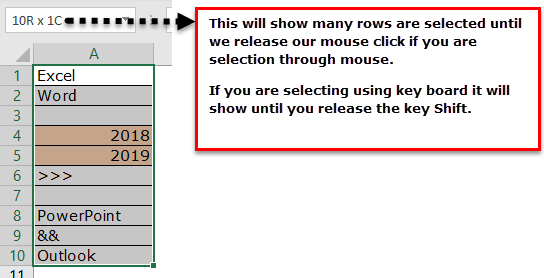
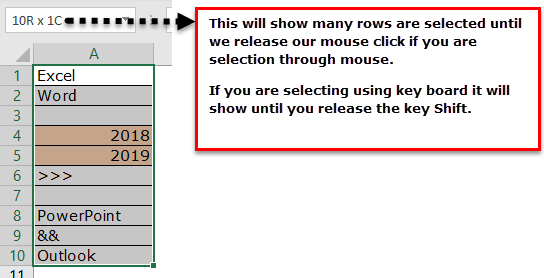
Abbiamo integrato la formula chiamata ROWS che restituisce quante righe sono effettivamente selezionate.
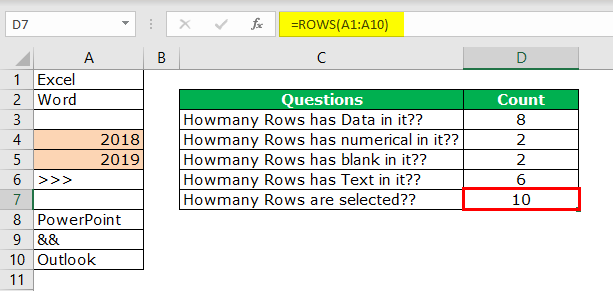
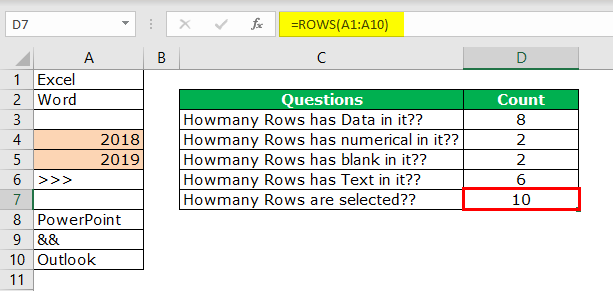
Cose da ricordare
- anche lo spazio viene trattato come un valore nella cella.
- Se la cella contiene sia un valore numerico che di testo sarà trattato come un valore di testo.
- ROW restituirà qual è la riga corrente in cui ci troviamo ma ROWS restituirà quanti ce ne sono nell’intervallo fornito anche se non ci sono dati nelle righe.
Articoli consigliati
Questa è stata una guida per contare le righe in Excel. Qui discutiamo i primi 6 modi di contare le righe in Excel usando la formula, righe con dati, righe vuote, righe con valori numerici, righe con valori di testo, e molte altre cose che sono legate al conteggio delle righe in Excel con esempi pratici e modelli scaricabili di Excel. Puoi imparare di più su excel dai seguenti articoli –
- VBA COUNTIF
- Aggiungi righe multiple in Excel
- Formula di conteggio Excel
- Come inserire righe multiple in Excel?
- 35+ Corsi
- 120+ Ore
- Accesso completo a vita
- Certificato di completamento
IMPARA DI PIÙ >>